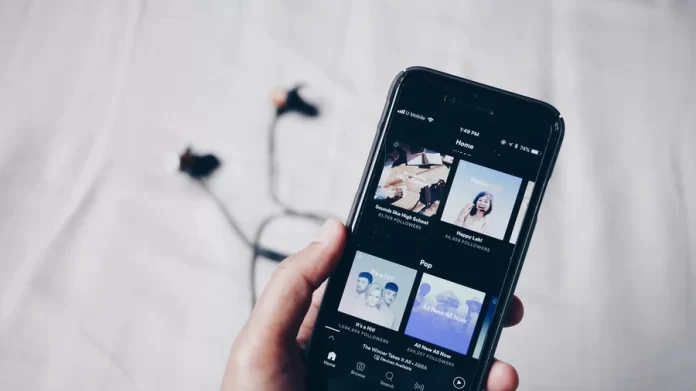Spotify — это цифровая служба музыки, подкастов и видео, предоставляющая доступ к миллионам песен и другому контенту от авторов со всего мира.
Spotify гарантирует, что функция совместных плейлистов дает вам и другим пользователям Spotify возможность «объединить усилия для создания идеального плейлиста». Любой из ваших плейлистов Spotify можно превратить в совместный. Для этого вы должны позволить своим друзьям добавлять, удалять и менять порядок треков. Вы даже можете видеть всех, кто участвует в создании плейлиста, по аватарам пользователей в заголовке плейлиста. Вы можете увидеть аватар каждого человека, который внес изменения в совместный плейлист.
Как создать совместный плейлист Spotify
Если вы хотите создать совместный плейлист на Spotify, используя свое мобильное устройство, вам следует выполнить следующие действия:
- Прежде всего, необходимо открыть последнюю версию мобильного приложения Spotify.
- Затем щелкните на «Ваша библиотека«.
- После этого необходимо нажать на Playlists и выбрать созданный вами плейлист.
- Далее необходимо нажать на кнопку Добавить пользователя.
- Затем необходимо нажать на кнопку Make Collaborative.
- В конце концов, вашим плейлистом можно будет поделиться с друзьями на Spotify.
Если вы хотите создать совместный плейлист на Spotify, используя свой рабочий стол, выполните следующие действия:
- Прежде всего, необходимо открыть Spotify.
- Затем необходимо щелкнуть правой кнопкой мыши на списке воспроизведения в левой панели.
- Затем выберите пункт Collaborative Playlist (Совместный список воспроизведения).
- После этого ваш список воспроизведения будет готов к тому, чтобы поделиться им с друзьями.
Вы можете приглашать людей к сотрудничеству только в том плейлисте, который вы создали. (В списке воспроизведения появится значок круга, показывающий, что он создан для совместной работы).
Как добавить чей-то совместный плейлист в свою библиотеку
Если вы хотите, чтобы кто-то открыл и прослушал ваш список воспроизведения, вы можете отправить ему ссылку, нажав на которую, он перейдет в ваш список воспроизведения. Однако, если они не хотят каждый раз находить и использовать одну и ту же ссылку, им следует добавить плейлист в свою Библиотеку.
Вы можете добавить плейлист в свою библиотеку Spotify Library. Таким образом, он будет сохранен в вашей личной коллекции плейлистов, что позволит легко найти и открыть его в любое время.
Если вы хотите сохранить список совместного воспроизведения в своей библиотеке, выполните следующие действия:
- Прежде всего, необходимо открыть его ссылку и загрузить в приложение Spotify.
- После этого необходимо нажать на значок сердца, который находится под названием плейлиста.
И вот, ваш плейлист добавлен в библиотеку Spotify.
Как добавить песни в совместный список воспроизведения Spotify
Если вы хотите добавить песни в список совместного воспроизведения, как и в любой другой список воспроизведения, существует несколько способов. Эти методы вы можете увидеть ниже:
- В приложении для настольного компьютера щелкните и перетащите песню в список воспроизведения
- Нажмите или коснитесь трех точек рядом с песней и выберите Добавить в список воспроизведения
- Использование ленты «Рекомендуемые песни» в нижней части списка воспроизведения
Таким же образом можно удалять песни.
Изменить изображение и название списка воспроизведения может только его первоначальный владелец.
Каждая добавленная песня будет иметь имя, инициалы или картинку рядом с ней, где будет указано, кто добавил ее в плейлист. А если вы пользуетесь настольным приложением Spotify, вы также сможете увидеть, когда они были добавлены.
Итак, в целом, процесс не так сложен, как вам кажется. Надеюсь, статья помогла вам решить проблему с совместными списками воспроизведения Spotify.